如何在WPS雲端硬碟中刪除檔案內容
wps雲端碟怎麼刪除
怎樣刪除雲端儲存空間裡面的東西
最近小編後台收到不少的私信,很多小夥伴都來本站詢問小編電腦wps雲盤怎麼刪除文件內容,為了幫助到大家,小編上網蒐集了相關資料,總算找到了wps怎麼刪除雲端儲存空間裡面的東西的方法,詳細內容都在下面的文章中了,大家有需要的話可以來本站參考下。

電腦wps雲端硬碟怎麼刪除檔案內容?
具體步驟如下:
1.首先我們在電腦中開啟WPS。進入主介面之後點選頂部的雲端服務,可以看到是沒有刪除選項的;
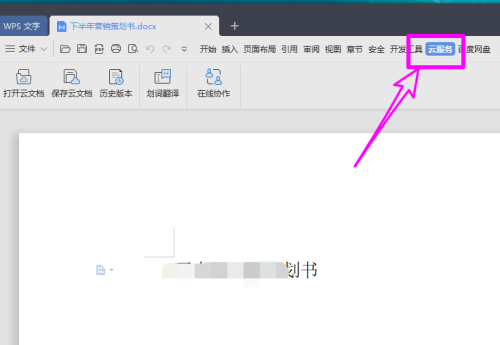
2.此時我們點選頂部的【wps文字】選項;
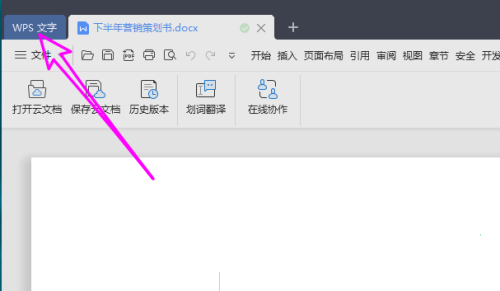
3.在開啟的視窗中我們點擊“WPS雲文件”,即可查看到自己雲端盤中的內容了;
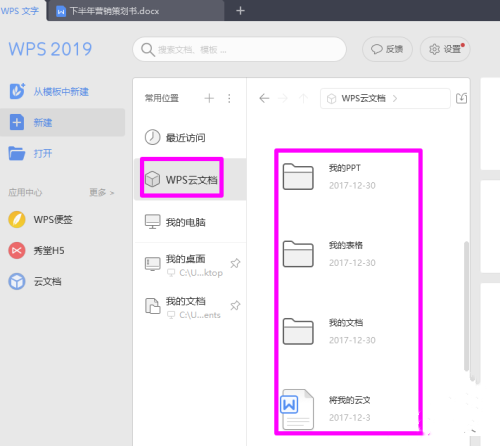
4.選取一個資料夾或文件,點選「...」圖示;
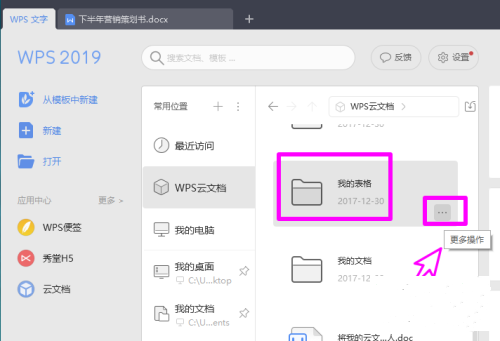
#5.在彈出的視窗中我們點選【刪除】選項;
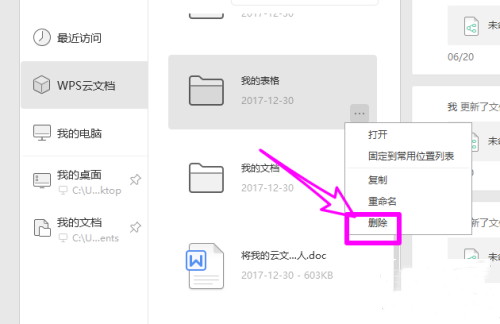
6.此時會出現一個窗口,我們點擊「是」即可刪除掉。
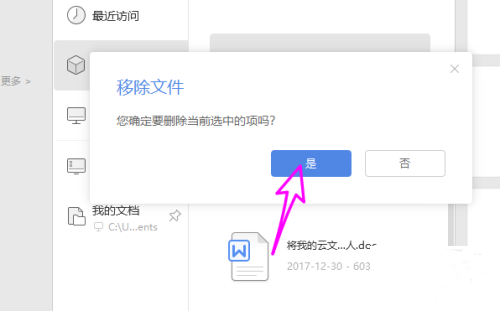
以上是如何在WPS雲端硬碟中刪除檔案內容的詳細內容。更多資訊請關注PHP中文網其他相關文章!
本網站聲明
本文內容由網友自願投稿,版權歸原作者所有。本站不承擔相應的法律責任。如發現涉嫌抄襲或侵權的內容,請聯絡admin@php.cn

熱AI工具

Undresser.AI Undress
人工智慧驅動的應用程序,用於創建逼真的裸體照片

AI Clothes Remover
用於從照片中去除衣服的線上人工智慧工具。

Undress AI Tool
免費脫衣圖片

Clothoff.io
AI脫衣器

Video Face Swap
使用我們完全免費的人工智慧換臉工具,輕鬆在任何影片中換臉!

熱門文章
<🎜>:種植花園 - 完整的突變指南
4 週前
By DDD
<🎜>:泡泡膠模擬器無窮大 - 如何獲取和使用皇家鑰匙
1 個月前
By 尊渡假赌尊渡假赌尊渡假赌
北端:融合系統,解釋
1 個月前
By 尊渡假赌尊渡假赌尊渡假赌
Mandragora:巫婆樹的耳語 - 如何解鎖抓鉤
4 週前
By 尊渡假赌尊渡假赌尊渡假赌

熱工具

記事本++7.3.1
好用且免費的程式碼編輯器

SublimeText3漢化版
中文版,非常好用

禪工作室 13.0.1
強大的PHP整合開發環境

Dreamweaver CS6
視覺化網頁開發工具

SublimeText3 Mac版
神級程式碼編輯軟體(SublimeText3)
 如何用AI技術生成完美的證件照?
May 15, 2025 pm 07:45 PM
如何用AI技術生成完美的證件照?
May 15, 2025 pm 07:45 PM
利用證件照生成器,您無需前往照相館便可輕鬆製作所需的證件照片,節省時間和精力。 1、首先,激活智能修復老照片的功能。 2、在頁面上選擇證件照製作選項。 3、雙擊打開您需要編輯的圖片文件。 4、稍等片刻,系統會自動生成一寸證件照。 5、如果需要其他尺寸,請在調整選項中選擇合適的尺寸。 6、點擊更換背景選項。 7、從顏色背景中選擇您喜歡的背景色。 8、點擊下載保存按鈕,即可保存您製作好的證件照。






